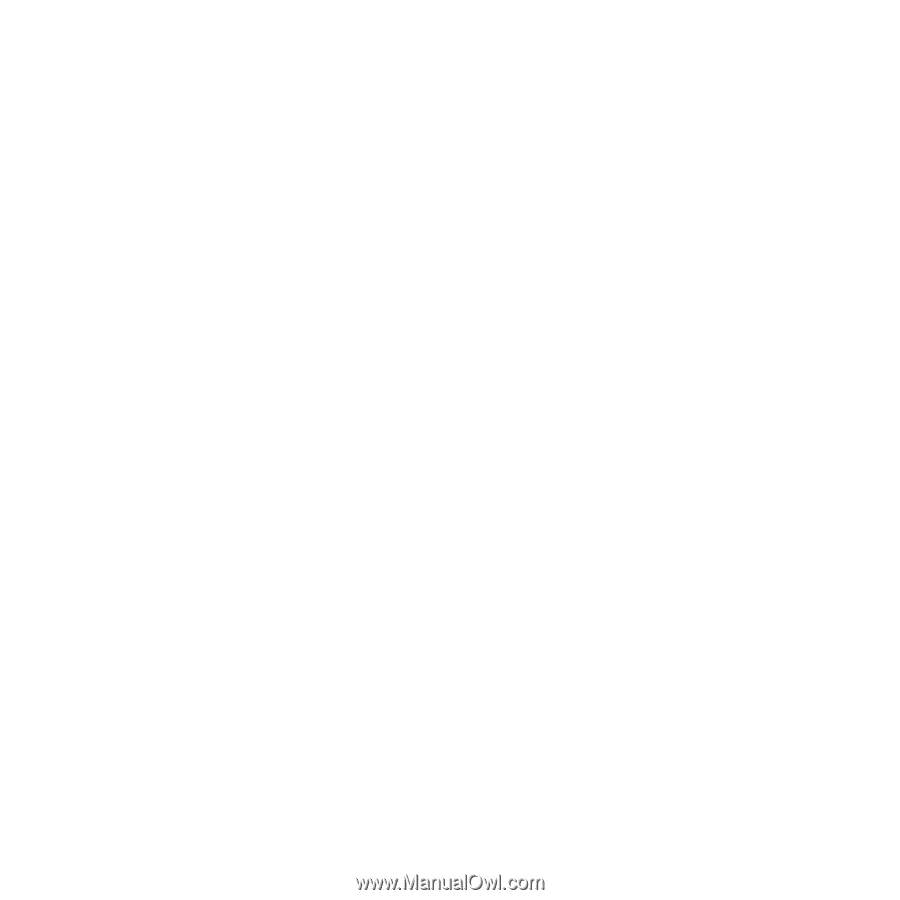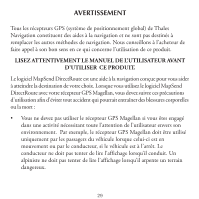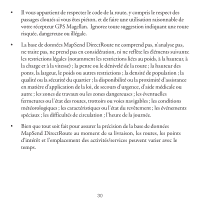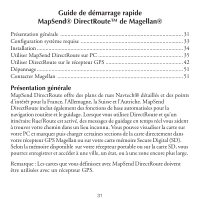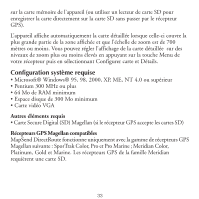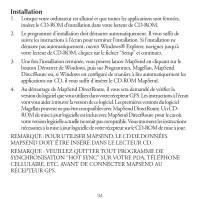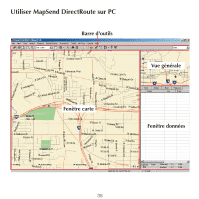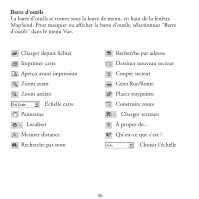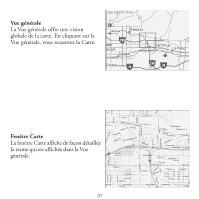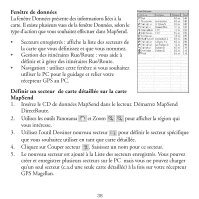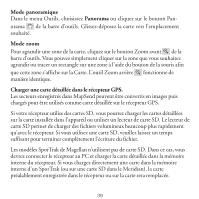Magellan Mapsend Direct Route Manual - English, French, German and Spanish - Page 36
Installation, Synchronisation Hot Sync Sur Votre Pda, TÉlÉphone
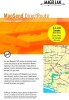 |
UPC - 763357108514
View all Magellan Mapsend Direct Route manuals
Add to My Manuals
Save this manual to your list of manuals |
Page 36 highlights
Installation 1. Lorsque votre ordinateur est allumé et que toutes les applications sont fermées, insérez le CD-ROM d'installation dans votre lecteur de CD-ROM. 2. Le programme d'installation doit démarrer automatiquement. Il vous suffit de suivre les instructions à l'écran pour terminer l'installation. Si l'installation ne démarre pas automatiquement, ouvrez Windows® Explorer, naviguez jusqu'à votre lecteur de CD-ROM, cliquez sur le fichier "Setup" et continuez. 3. Une fois l'installation terminée, vous pouvez lancer MapSend en cliquant sur le bouton Démarrer de Windows, puis sur Programmes, Magellan, MapSend DirectRoute ou, si Windows est configuré de manière à lire automatiquement les applications sur CD, il vous suffit d'insérer le CD-ROM MapSend. 4. Au démarrage de MapSend DirectRoute, il vous sera demandé de vérifier la version du logiciel que vous utilisez dans votre récepteur GPS. Les instructions à l'écran vont vous aider à trouver la version de ce logiciel. Les premières versions du logiciel Magellan peuvent ne pas être compatibles avec MapSend DirectRoute. Un CDROM de mise à jour logicielle est inclus avec MapSend DirectRoute pour le cas où votre version logicielle actuelle ne serait pas compatible. Vous trouverez les instructions nécessaires à la mise à jour logicielle de votre récepteur sur le CD-ROM de mise à jour. REMARQUE : POUR UTILISER MAPSEND, LE CD DE DONNÉES MAPSEND DOIT ÊTRE INSÉRÉ DANS LE LECTEUR CD. REMARQUE : VEUILLEZ QUITTER TOUT PROGRAMME DE SYNCHRONISATION "HOT SYNC" SUR VOTRE PDA, TÉLÉPHONE CELLULAIRE, ETC. AVANT DE CONNECTER MAPSEND AU RÉCEPTEUR GPS. 34